srt字幕制作教程
SrtEdit双语字幕合成教程

SrtEdit双语字幕合成教程双语字幕合成教程SrtEditSrtEdit 5.0实现了字幕⽂件的⼀次性分割或合并。
下⾯以[⽣死狙击]Shooter.BDRE.1080p.x264.AC3-SiLUHD(2D5)带武器注释.简繁英字幕中的中⽂字幕为例来介绍⼀下使⽤⽅法。
1、分割字幕⽂件:需要的⽂件:下载的影⽚⽂件(本例为2部分,⽀持多个部分)及要分割的第⼀部分字幕⽂件(红框标注部分):先打开字幕⽂件Shooter.BDRE.1080p.x264.AC3-SiLUHD-Disk1.chs.ssa,然后在“⽂件”菜单中选择“分割字幕⽂件”:然后按上图绿⾊箭头所指按钮,出现打开影⽚⽂件的对话框。
请按住Ctrl键⽤⿏标选择全部影⽚(本例为两部分):执⾏后将弹出分割字幕⽂件对话框:按“打开”按钮后,SrtEdit将依次测试除最后⼀部分外的各部分影⽚的播放时间并填写在播放时间框内:同时⾃动在右边字幕⽂件名框中填写好与影⽚⽂件名相对应的字幕⽂件名。
最后请您选择好字幕格式(可随意指定分割为Srt、Ssa或Ass格式,默认与源⽂件相同)、编码(可随意指定分割为ANSI、Unicode或UTF-8,默认与源⽂件相同)、是否将各部分多余的字幕截掉(建议保留)等选项,按“确定”就⼤功告成了:纵观整个过程,需⼈⼯操作的就只有打开影⽚⽂件这⼀步骤,就可完美地获得与影⽚⾼度匹配的字幕⽂件:如果没有影⽚⽂件,只要知道影⽚播放时间长度也同样能正确分割字幕。
亦即制作字幕的⼈不⼀定需要影⽚⽂件,只要拥有影⽚⽂件的⼈告诉他每部分的播放时间就可以了。
终极解码2009新年版,完全可以配合。
SrtEdit 5.0已正确⾃动识别其VSFilter、MPC等各软件的配置情况,可直接使⽤。
2、合并字幕⽂件:仍然以lulu版的[⽣死狙击]Shooter.BDRE.1080p.x264.AC3-SiLUHD(2D5)带武器注释.简繁英字幕中的中⽂字幕为例。
SrtEdit简易教程两篇.doc
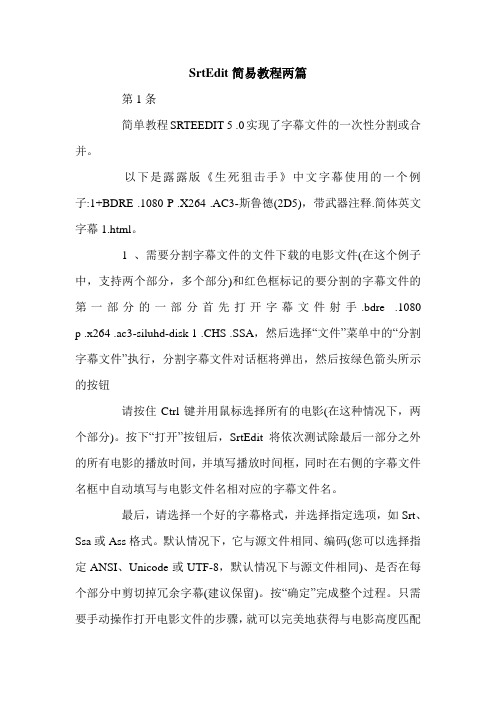
SrtEdit简易教程两篇第1条简单教程SRTEEDIT 5 .0实现了字幕文件的一次性分割或合并。
以下是露露版《生死狙击手》中文字幕使用的一个例子:1+BDRE .1080 P .X264 .AC3-斯鲁德(2D5),带武器注释.简体英文字幕1.html。
1 、需要分割字幕文件的文件下载的电影文件(在这个例子中,支持两个部分,多个部分)和红色框标记的要分割的字幕文件的第一部分的一部分首先打开字幕文件射手.bdre .1080 p .x264 .ac3-siluhd-disk 1 .CHS .SSA,然后选择“文件”菜单中的“分割字幕文件”执行,分割字幕文件对话框将弹出,然后按绿色箭头所示的按钮请按住Ctrl键并用鼠标选择所有的电影(在这种情况下,两个部分)。
按下“打开”按钮后,SrtEdit将依次测试除最后一部分之外的所有电影的播放时间,并填写播放时间框,同时在右侧的字幕文件名框中自动填写与电影文件名相对应的字幕文件名。
最后,请选择一个好的字幕格式,并选择指定选项,如Srt、Ssa或Ass格式。
默认情况下,它与源文件相同、编码(您可以选择指定ANSI、Unicode或UTF-8,默认情况下与源文件相同)、是否在每个部分中剪切掉冗余字幕(建议保留)。
按“确定”完成整个过程。
只需要手动操作打开电影文件的步骤,就可以完美地获得与电影高度匹配的字幕文件。
如果没有电影文件,只要知道电影的播放时间长度,也可以正确划分字幕。
换句话说,制作字幕的人不一定需要电影文件,只要拥有电影文件的人告诉他每个部分的播放时间。
XXXX版本的终极解码,在安装和试用后刚刚发布,完全兼容。
SrtEdit5.0已正确并自动识别其VSFilter、MPC和其他软件的配置,可直接使用。
2 、合并字幕文件仍然以露露版本的“生死狙击手”肖特.BDRE .1080 P .X264 .AC3-西鲁德(2D5)和武器注释.简体英文字幕为例。
由所需文件下载的电影文件(在本例中,支持两个部分,多个部分)和红色框标记的两部分字幕文件的要合并的部分一一对应,运行SrtEdit5.0,然后在“文件”菜单中选择“合并字幕文件”,执行后,将创建新文件进行文件合并。
SrtEdit简易教程两篇.doc
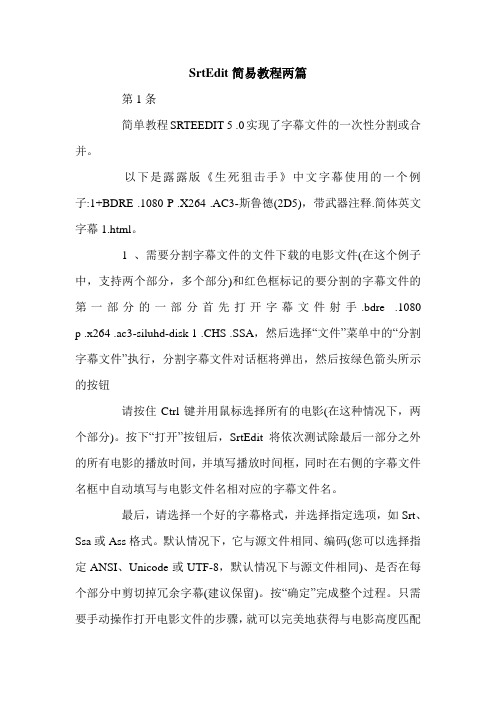
SrtEdit简易教程两篇第1条简单教程SRTEEDIT 5 .0实现了字幕文件的一次性分割或合并。
以下是露露版《生死狙击手》中文字幕使用的一个例子:1+BDRE .1080 P .X264 .AC3-斯鲁德(2D5),带武器注释.简体英文字幕1.html。
1 、需要分割字幕文件的文件下载的电影文件(在这个例子中,支持两个部分,多个部分)和红色框标记的要分割的字幕文件的第一部分的一部分首先打开字幕文件射手.bdre .1080 p .x264 .ac3-siluhd-disk 1 .CHS .SSA,然后选择“文件”菜单中的“分割字幕文件”执行,分割字幕文件对话框将弹出,然后按绿色箭头所示的按钮请按住Ctrl键并用鼠标选择所有的电影(在这种情况下,两个部分)。
按下“打开”按钮后,SrtEdit将依次测试除最后一部分之外的所有电影的播放时间,并填写播放时间框,同时在右侧的字幕文件名框中自动填写与电影文件名相对应的字幕文件名。
最后,请选择一个好的字幕格式,并选择指定选项,如Srt、Ssa或Ass格式。
默认情况下,它与源文件相同、编码(您可以选择指定ANSI、Unicode或UTF-8,默认情况下与源文件相同)、是否在每个部分中剪切掉冗余字幕(建议保留)。
按“确定”完成整个过程。
只需要手动操作打开电影文件的步骤,就可以完美地获得与电影高度匹配的字幕文件。
如果没有电影文件,只要知道电影的播放时间长度,也可以正确划分字幕。
换句话说,制作字幕的人不一定需要电影文件,只要拥有电影文件的人告诉他每个部分的播放时间。
XXXX版本的终极解码,在安装和试用后刚刚发布,完全兼容。
SrtEdit5.0已正确并自动识别其VSFilter、MPC和其他软件的配置,可直接使用。
2 、合并字幕文件仍然以露露版本的“生死狙击手”肖特.BDRE .1080 P .X264 .AC3-西鲁德(2D5)和武器注释.简体英文字幕为例。
由所需文件下载的电影文件(在本例中,支持两个部分,多个部分)和红色框标记的两部分字幕文件的要合并的部分一一对应,运行SrtEdit5.0,然后在“文件”菜单中选择“合并字幕文件”,执行后,将创建新文件进行文件合并。
srt字幕简单制作[整理版]
![srt字幕简单制作[整理版]](https://img.taocdn.com/s3/m/f908742deffdc8d376eeaeaad1f34693daef1014.png)
srt字幕简单制作【SRT格式字幕介绍】srt字幕数据以文本格式呈现,文件体积较小,可直接用Windows自带的记事本功能进行修改,有时亦称为“软字幕”。
SRT(Subripper)是最简单的文本字幕格式,后缀名为.srt,其组成为:一行字幕序号,一行时间代码,一行字幕数据举例说明:(虚线以内为节选的字幕)---------------------------------------2100:03:10,600 --> 00:03:15,000肖恩在他父母的床底发现了这些杂志---------------------------------------这表示:第21个字幕,显示时间从该影片开始的第3分10.600秒到第3分15.000秒,内容为:肖恩在他父母的床底发现了这些杂志播放时字幕就显示为:肖恩在他父母的床底发现了这些杂志你也可以在这一句的前面或后面再添加一句,序号写成一样的,调整起止时间,避免前后语句时间重合。
如:---------------------------------------2100:03:10,600 --> 00:03:15,000肖恩在他父母的床底发现了这些杂志---------------------------------------★常用代码:<font color=red>字体红色,代码red部分可改为需要的颜色</font>如前例可改为:---------------------------------------2100:03:10,600 --> 00:03:15,000<font color=blue>肖恩在他父母的床底发现了这些杂志</font>---------------------------------------播放时字幕就显示为:肖恩在他父母的床底发现了这些杂志其它常用代码:<font color=red>颜色</font><i>字体斜体</i><u>字体下加划线</u><br>换行<b>字体加粗</b>代码编辑举例:<i>肖恩在他父母的床底发现了这些杂志</i>播放时显示为:肖恩在他父母的床底发现了这些杂志<u>肖恩在他父母的床底发现了这些杂志</u>播放时显示为:肖恩在他父母的床底发现了这些杂志肖恩在他父母的床底<br>发现了这些杂志播放时显示为:肖恩在他父母的床底发现了这些杂志<b>肖恩在他父母的床底发现了这些杂志</b>播放时显示为:肖恩在他父母的床底发现了这些杂志<b><font color=blue>肖恩在他父母的床底<br>发现了这些杂志</font><b>播放时显示为:肖恩在他父母的床底发现了这些杂志★★★★★★★★★★★★另付颜色代码:颜色代码:1 白色 <font color=#FFFFFF>2 红色 <font color=#FF0000>3 绿色 <font color=#00FF00>4 蓝色 <font color=#0000FF>5 牡丹红 <font color=#FF00FF>6 青色 <font color=#00FFFF>7 黄色 <font color=#FFFF00>8 黑色 <font color=#000000>9 海蓝 <font color=#70DB93>10 巧克力色 <font color=#5C3317>11 蓝紫色 <font color=#9F5F9F>12 黄铜色 <font color=#B5A642>13 亮金色 <font color=#D9D919>14 棕色 <font color=#A67D3D>15 青铜色 <font color=#8C7853>16 2号青铜色 <font color=#A67D3D>17 士官服蓝色 <font color=#5F9F9F>18 冷铜色 <font color=#D98719>19 铜色 <font color=#B87333>20 珊瑚红 <font color=#FF7F00>21 紫蓝色 <font color=#42426F>22 深棕 <font color=#5C4033>23 深绿 <font color=#2F4F2F>24 深铜绿色 <font color=#4A766E>25 深橄榄绿 <font color=#4F4F2F>26 深兰花色 <font color=#9932CD>27 深紫色 <font color=#871F78>28 深石板蓝 <font color=#6B238E>29 深铅灰色 <font color=#2F4F4F>30 深棕褐色 <font color=#97694F>32 深绿松石色 <font color=#7093DB>33 暗木色 <font color=#855E42>34 淡灰色 <font color=#545454>35 土灰玫瑰红色<font color=#856363>36 长石色 <font color=#D19275>37 火砖色 <font color=#8E2323>38 森林绿 <font color=#238E23>39 金色 <font color=#CD7F32>40 鲜黄色 <font color=#DBDB70>41 灰色 <font color=#C0C0C0>42 铜绿色 <font color=#527F76>43 青黄色 <font color=#93DB70>44 猎人绿 <font color=#215E21>45 印度红 <font color=#4E2F2F>46 土黄色 <font color=#9F9F5F>47 浅蓝色 <font color=#C0D9D9>48 浅灰色 <font color=#A8A8A8>49 浅钢蓝色 <font color=#8F8FBD>59 浅木色 <font color=#E9C2A6>60 石灰绿色 <font color=#32CD32>61 桔黄色 <font color=#E47833>62 褐红色 <font color=#8E236B>63 中海蓝色 <font color=#32CD99>64 中蓝色 <font color=#3232CD>65 中森林绿 <font color=#6B8E23>66 中鲜黄色 <font color=#EAEAAE>67 中兰花色 <font color=#9370DB>68 中海绿色 <font color=#426F42>69 中石板蓝色 <font color=#7F00FF>70 中春绿色 <font color=#7FFF00>71 中绿松石色 <font color=#70DBDB>72 中紫红色 <font color=#DB7093>73 中木色 <font color=#A68064>74 深藏青色 <font color=#2F2F4F>75 海军蓝 <font color=#23238E>76 霓虹篮 <font color=#4D4DFF>77 霓虹粉红 <font color=#FF6EC7>78 新深藏青色 <font color=#00009C>79 新棕褐色 <font color=#EBC79E>80 暗金黄色 <font color=#CFB53B>81 橙色 <font color=#FF7F00>82 橙红色 <font color=#FF2400>83 淡紫色 <font color=#DB70DB>84 浅绿色 <font color=#8FBC8F>85 粉红色 <font color=#BC8F8F>86 李子色 <font color=#EAADEA>87 石英色 <font color=#D9D9F3>88 艳蓝色 <font color=#5959AB>89 鲑鱼色 <font color=#6F4242>90 猩红色 <font color=#BC1717>91 海绿色 <font color=#238E68>92 半甜巧克力色<font color=#6B4226>93 赭色 <font color=#8E6B23>94 银色 <font color=#E6E8FA>95 天蓝 <font color=#3299CC>96 石板蓝 <font color=#007FFF>97 艳粉红色 <font color=#FF1CAE>98 春绿色 <font color=#00FF7F>99 钢蓝色 <font color=#236B8E>100 亮天蓝色 <font color=#38B0DE> 101 棕褐色 <font color=#DB9370>102 紫红色 <font color=#D8BFD8>103 石板蓝色 <font color=#ADEAEA> 104 浓深棕色 <font color=#5C4033> 105 淡浅灰色 <font color=#CDCDCD> 106 紫罗兰色 <font color=#4F2F4F> 107 紫罗兰红色 <font color=#CC3299> 108 麦黄色 <font color=#D8D8BF>109 黄绿色 <font color=#99CC32>。
SrtEdit简易教程
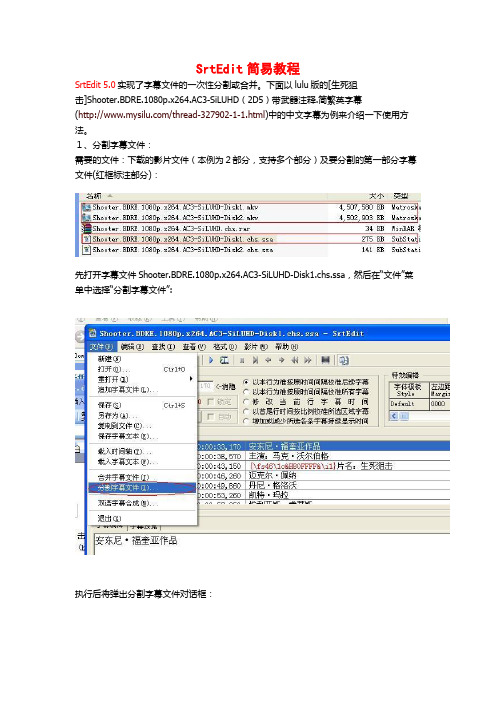
SrtEdit简易教程SrtEdit 5.0实现了字幕文件的一次性分割或合并。
下面以lulu版的[生死狙击]Shooter.BDRE.1080p.x264.AC3-SiLUHD(2D5)带武器注释.简繁英字幕(/thread-327902-1-1.html)中的中文字幕为例来介绍一下使用方法。
1、分割字幕文件:需要的文件:下载的影片文件(本例为2部分,支持多个部分)及要分割的第一部分字幕文件(红框标注部分):先打开字幕文件Shooter.BDRE.1080p.x264.AC3-SiLUHD-Disk1.chs.ssa,然后在“文件”菜单中选择“分割字幕文件”:执行后将弹出分割字幕文件对话框:然后按上图绿色箭头所指按钮,出现打开影片文件的对话框。
请按住Ctrl键用鼠标选择全部影片(本例为两部分):按“打开”按钮后,SrtEdit将依次测试除最后一部分外的各部分影片的播放时间并填写在播放时间框内:同时自动在右边字幕文件名框中填写好与影片文件名相对应的字幕文件名。
最后请您选择好字幕格式(可随意指定分割为Srt、Ssa或Ass格式,默认与源文件相同)、编码(可随意指定分割为ANSI、Unicode或UTF-8,默认与源文件相同)、是否将各部分多余的字幕截掉(建议保留)等选项,按“确定”就大功告成了:纵观整个过程,需人工操作的就只有打开影片文件这一步骤,就可完美地获得与影片高度匹配的字幕文件:如果没有影片文件,只要知道影片播放时间长度也同样能正确分割字幕。
亦即制作字幕的人不一定需要影片文件,只要拥有影片文件的人告诉他每部分的播放时间就可以了。
刚才安装试用了才发布的终极解码2009新年版,完全可以配合。
SrtEdit 5.0已正确自动识别其VSFilter、MPC等各软件的配置情况,可直接使用。
2、合并字幕文件:仍然以lulu版的[生死狙击]Shooter.BDRE.1080p.x264.AC3-SiLUHD(2D5)带武器注释.简繁英字幕(/thread-327902-1-1.html)中的中文字幕为例。
用记事本写srt视频字幕文件

用记事本写s r t视频字幕文件Company number:【0089WT-8898YT-W8CCB-BUUT-202108】一、打开记事本,用半角输入每句字幕起始时间:时/分/秒/毫秒如下: 00:00:00,000 --> 00:00:00,000 (注意:一定要用半角输入,看好里面的冒号、逗号、横线、书名号及两根横线前和书名号后的空格不能出错) 二、把输好的第一句待编辑的字幕起始时间复制/粘贴若干到记事本里待编辑: 00:00:00,000-->00:00:00,000 三、把每句字幕编上号码,号码后面不要标点(注意:每句之间有两个回车,不能出错)如下:100:00:00,000 --> 00:00:00,000200:00:00,000 --> 00:00:00,000300:00:00,000 --> 00:00:00,000 .............................n00:00:00,000 --> 00:00:00,000四、依次在起始时间下面写入字幕文字如下:100:00:00,000 --> 00:00:00,000咱们冬泳真是棒!00:00:00,000 --> 00:00:00,000嘿!咱们冬泳真是棒!300:00:00,000 --> 00:00:00,000天天游泳锻炼忙.............................800:00:00,000 --> 00:00:00,000畅游在水中多呀么多坚强五、输入提前记下的每句字幕在播放中该现出的起始时间如下:100:00:12,000 --> 00:00:16,000咱们冬泳真是棒!200:00:16,000 --> 00:00:19,000嘿!咱们冬泳真是棒!300:00:19,000 --> 00:00:22,000天天游泳锻炼忙..............................00:00:29,000 --> 00:00:33,000畅游在水中多呀么多坚强六、最关键一步是保存:编辑好字幕后,点“另存为”,①把文件名(N):框内的“*.txt”改写成“字幕文件名.srt”(注意:在点的后面一定要写成srt);②把保存类型(I):点成“所有文件”;③编码(E):为“ANSI”;④上述三项都弄好后再点“保存”。
制作srt字幕最简单方法
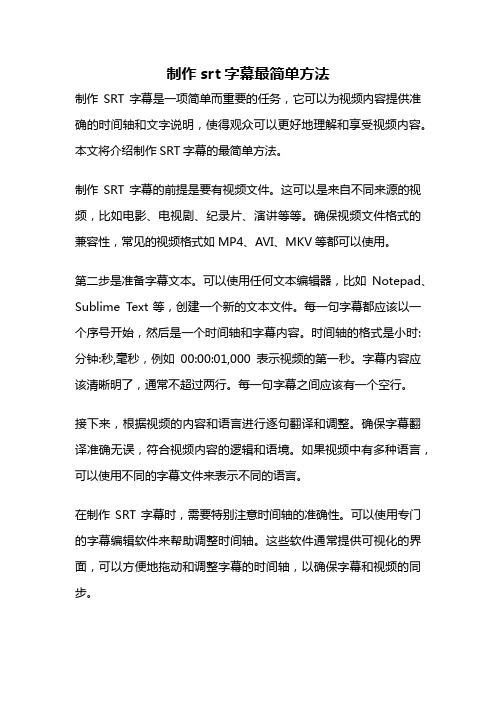
制作srt字幕最简单方法制作SRT字幕是一项简单而重要的任务,它可以为视频内容提供准确的时间轴和文字说明,使得观众可以更好地理解和享受视频内容。
本文将介绍制作SRT字幕的最简单方法。
制作SRT字幕的前提是要有视频文件。
这可以是来自不同来源的视频,比如电影、电视剧、纪录片、演讲等等。
确保视频文件格式的兼容性,常见的视频格式如MP4、AVI、MKV等都可以使用。
第二步是准备字幕文本。
可以使用任何文本编辑器,比如Notepad、Sublime Text等,创建一个新的文本文件。
每一句字幕都应该以一个序号开始,然后是一个时间轴和字幕内容。
时间轴的格式是小时:分钟:秒,毫秒,例如00:00:01,000表示视频的第一秒。
字幕内容应该清晰明了,通常不超过两行。
每一句字幕之间应该有一个空行。
接下来,根据视频的内容和语言进行逐句翻译和调整。
确保字幕翻译准确无误,符合视频内容的逻辑和语境。
如果视频中有多种语言,可以使用不同的字幕文件来表示不同的语言。
在制作SRT字幕时,需要特别注意时间轴的准确性。
可以使用专门的字幕编辑软件来帮助调整时间轴。
这些软件通常提供可视化的界面,可以方便地拖动和调整字幕的时间轴,以确保字幕和视频的同步。
在调整时间轴时,可以借助视频播放器来进行预览和校对。
将字幕文件和视频文件放在同一文件夹下,使用视频播放器打开视频文件,并将字幕文件导入。
播放器会自动加载字幕文件,并在视频播放时显示字幕。
可以根据实际情况,对时间轴进行微调,以确保字幕的准确性和流畅性。
保存字幕文件。
将文本文件另存为以.srt为后缀的文件,确保文件名与视频文件的名称相同,并放在同一文件夹下。
确保字幕文件的编码格式为UTF-8,以避免出现乱码问题。
制作SRT字幕的步骤可以总结为:准备视频文件、创建字幕文本、翻译和调整字幕内容、调整时间轴、校对和预览、保存字幕文件。
这些步骤简单明了,即使没有专业的字幕制作经验,也可以轻松完成。
制作SRT字幕的最简单方法是准备视频文件,创建字幕文本,翻译和调整字幕内容,调整时间轴,校对和预览,保存字幕文件。
srt字幕制作技巧

srt字幕制作技巧(原创实用版3篇)目录(篇1)I.引言II.SRT字幕制作技巧介绍A.SRT字幕制作背景B.SRT字幕制作意义C.SRT字幕制作过程III.SRT字幕制作技巧详解A.字幕编辑软件的选择和使用B.字幕翻译的准确性和规范性C.字幕的格式和排版技巧D.字幕特效和音效的使用技巧IV.SRT字幕制作技巧的实际应用案例V.结论正文(篇1)SRT字幕制作技巧是一种专业的字幕制作方法,可以帮助观众更好地理解电影或电视剧的内容。
以下是SRT字幕制作技巧的详细介绍。
一、SRT字幕制作技巧介绍SRT(SubRip Format)字幕是一种常用的字幕格式,通常用于电影和电视剧的在线观看。
SRT字幕制作需要一定的技巧和经验,以确保字幕的准确性和清晰度。
SRT字幕制作不仅有助于观众更好地理解剧情,还可以为电影或电视剧的传播提供更好的支持。
二、SRT字幕制作技巧详解1.字幕编辑软件的选择和使用:选择一款专业的字幕编辑软件,如Subtitle Edit、Aegisub等,可以帮助您快速地创建和编辑SRT字幕。
熟练掌握这些软件的使用方法,可以大大提高字幕制作的效率。
2.字幕翻译的准确性和规范性:字幕翻译需要准确、规范,并符合语言习惯。
在翻译过程中,需要注意文化差异和语言特点,以确保观众能够准确地理解字幕内容。
同时,还需要遵循字幕翻译的规范和标准。
3.字幕的格式和排版技巧:SRT字幕的格式和排版需要遵循一定的规范和标准,以确保字幕的清晰度和可读性。
在排版过程中,需要注意字体、字号、颜色等元素的设置,以及字幕的层级关系和时间轴的准确性。
4.字幕特效和音效的使用技巧:在SRT字幕制作中,可以使用一些特效和音效来增强字幕的表现力和观感。
但是,需要注意特效和音效的使用时机和效果,以免干扰观众对字幕内容的理解。
三、SRT字幕制作技巧的实际应用案例以下是一个SRT字幕制作的实例:假设有一部电影的字幕翻译已经完成,需要将其转换为SRT格式的字幕。
- 1、下载文档前请自行甄别文档内容的完整性,平台不提供额外的编辑、内容补充、找答案等附加服务。
- 2、"仅部分预览"的文档,不可在线预览部分如存在完整性等问题,可反馈申请退款(可完整预览的文档不适用该条件!)。
- 3、如文档侵犯您的权益,请联系客服反馈,我们会尽快为您处理(人工客服工作时间:9:00-18:30)。
srt字幕制作教程
字幕基本格式讲解
Time machine字幕制作软件支持的字幕格式包括ssa,ass,srt这三种文本字幕,其中srt字幕最常见,制作规范简单,一句时间代码加一句字幕,使得制作修改就相当简单。
在这里只对SRT字幕相关操作进行讲解。
SRT字幕可以使用WIN里的记事本打开;
打开后可以发现每段字幕分做三行:序号,时间轴,字幕内容;每段字幕间空一行,空行是必须的。
制作规则
引用
字幕中逗号,句号等是不必要的,可用空格代替,问号可以保留
字幕中尽量不要使用中文标点
一段字幕出现不同人对话可在没人对话前加入“-”来区分
一段字幕尽量一行显示,双语字幕两行显示,中文在上
详细内容可参见下面视频
电驴资源
下面是用户共享的文件列表,安装电驴后,您可以点击这些文件名进行下载
3.字幕基本格式讲解-新翻必看.avi详情26.1MB
全选26.1MB
常见功能
合并字幕
若拿到的字幕是分段字幕需要调整为完整字幕需要进行合并字幕操作。
加载一个分段字幕后,点击“追加字幕”,依次追加之后的字幕,然后进行调整时间轴操作。
如下图:
分割字幕
若拿到的字幕是完整未分段字幕,这时候就需要进行字幕分割。
打开这个完整字幕,找到第一段的结束点,将之后的字幕复制到新建字幕文件中,对这个新建字幕文件进行时间轴调整即可。
特别提醒:建议分段字幕中的第一段保留完整字幕,方便后人或需要合并完整视频的同志。
调整时间轴
我们拿到一个字幕发现跟手头电影时间轴不对应就需要使用软件调整下时间轴。
1.时间轴平移
软件提供多种方式对其时间轴,可以自定义平移,也可以对着视频进行对齐。
自定义平移
加载字幕后,选中所要调整的字幕段,点击“平移时间”,添上要修改的时间,这里可以对选中行,所以行,当前行之后的时间轴进行操作,根据需要选择,如下图:
对着视频进行对齐
特别说明:如果按照上面介绍设置了解码器,就可以对着视频进行对齐。
操作如下:
加载视频和字幕后,找到可供对照的字幕行,播放到字幕对应的开始画面时点击相应操作按键即可。
软件界面有三个按键分别是:
对其当前行:以当前行开始时间以当前播放器时间为准对其当前行所有时间;对其后行:以当前行开始时间以当前播放器时间为准对其当前行之后的所有时间;
对其全部行:以当前行开始时间以当前播放器时间为准对全部字幕行所有时间。
如下图所示:
教学视频如下:
电驴资源
下面是用户共享的文件列表,安装电驴后,您可以点击这些文件名进行下载
字幕调整.avi详情35MB
全选35MB
2.伸缩时间轴
由于PAL,NTSC制式不同,从网上或DVD上获得时间轴对应视频时可能播放时候字幕越来越慢或越来越快,这时候需要进行伸缩时间轴操作。
越来越快选择25FPS转23.976FPS
越来越慢选择23.976FPS转25FPS
如下图:
教学视频如下:
电驴资源
下面是用户共享的文件列表,安装电驴后,您可以点击这些文件名进行下载
伸缩时间轴-解决字幕越来越慢或者越来越快的问题.avi详情 5.4MB
全选 5.4MB 检查除错
行合并
尽量保证字幕单行输出,若有多行的可以合并为单行显示。
全选后点击“合并行”合并为单行显示,如下图:
拆分字幕行
合并为一行后,如果每行包括字符过长可以选择拆分字幕行。
选中要拆分的字幕,点击“拆分字幕”,自定义拆分位置,确定即可。
如下图:
检查除错
软件带有检查除错功能,点击“检查除错”可以自定义检查项目,检查错误进行修改。
如下图:
检查除错功能包括文字过长,时间轴重叠,空时间轴,开始时间大于结束时间,时间轴过长或过短,字幕多行。
视频教程如下:
电驴资源
下面是用户共享的文件列表,安装电驴后,您可以点击这些文件名进行下载
字幕检查输出与发布.avi详情73.8MB
全选73.8MB 其他功能
制作时间轴
适用于不知道时间轴或部分时间轴缺失的情况下下手动添加时间轴,字幕。
软件支持一边看视频一边制作时间,按F8截取开始时间点,F9 截取时间轴结束点。
软件允许设定反应时间,也就是在制作时间轴或者对着视频调整时间的时候让软件延后或者提前你设定的时间值,此功能主要是因为人的反应时间没这么快,当你按下键盘的时候
可能播放器已经播了0.3秒这样,所以需要软件自动加上一个参数可供调整。
教学视频如下:
电驴资源
下面是用户共享的文件列表,安装电驴后,您可以点击这些文件名进行下载
6.时间轴制作.avi详情19.7MB
全选19.7MB
批量查找替换
可以把人物名的替换规则保存为TXT文档,需要替换的时候载入,软件会根据字母排序以及长短排序进去优先级替换,避免出现替换不全的问题。
教学视频如下:
电驴资源
下面是用户共享的文件列表,安装电驴后,您可以点击这些文件名进行下载
7.批量查找替换.avi详情27.7MB
全选27.7MB
延长字幕显示时间
有些字幕消失的太快,可以把选择的时间轴延长,比如200毫秒等等,软件经过处理,延长后前一字幕结束时间不会超过下一字幕开始时间。
如下图:
教学视频如下:
电驴资源
下面是用户共享的文件列表,安装电驴后,您可以点击这些文件名进行下载
延长字幕显示时间.avi详情 6.6MB
全选 6.6MB 以上视频由YYeTs制作,文字教程来自互联网以及上述视频,稍作加工。
红了么,网红http://hongle.me/c1m1mX5iUCa7。
